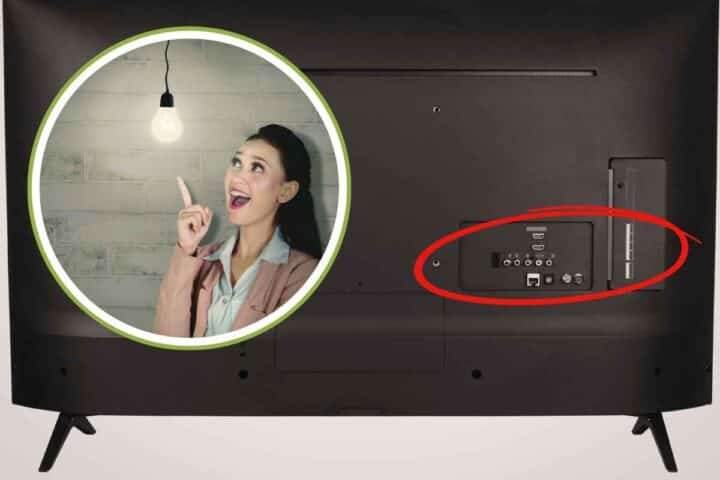Soluzione al problema principale degli smartphone, trasferire foto da iPhone a PC non è più un passaggio complicato. Impara come memorizzare i tuoi ricordi in un supporto di dimensione maggiore e dal quale difficilmente saranno rimossi.
Indice
Usare il cavo USB per il trasferimento
Il metodo vecchio stampo ma più semplice e immediato per trasferire le foto dal tuo iPhone al PC è indubbiamente quello che sfrutta il cavo di collegamento. Avviene ad una velocità di trasferimento elevata, cosa che, specialmente se si tratta di un gran numero di file ad alta risoluzione, riduce di molto i tempi dell’operazione. Per prima cosa, assicurati di avere un cavo adatto al tuo modello di iPhone. A partire dal modello 15 e successivi, come il recente iPhone 16, sarà type-C. Altrimenti il classico lightning originale o certificato MFi (Made for iPhone), che garantirà la massima stabilità nella connessione. Se il tuo PC ha porte USB 3.0, assicurati di usarle, in quanto il trasferimento sarà ancor più veloce.
Una volta collegato il tuo iPhone al computer su cui desideri effettuare il backup, sul display del telefono apparirà una notifica che ti chiederà di autorizzare il computer ad accedere ai dati. Assicurati di sbloccare il telefono e di toccare “Autorizza” o “Consenti”. Se è la prima volta che colleghi quel dispositivo, il PC potrebbe richiedere l’installazione di un driver specifico, ma solitamente Windows lo fa in automatico.

A questo punto, su Windows 10 e 11, il tuo iPhone dovrebbe apparire come una periferica di archiviazione portatile in “Questo PC” o “Computer”. Fai doppio clic sull’icona dell’iPhone, poi su “Internal Storage” e infine sulla cartella “DCIM”. All’interno di questa cartella troverai altre cartelle, denominate con anno e mese, che contengono tutte le tue foto e i tuoi video. Puoi semplicemente copiarle e incollarle in una cartella a tua scelta sul PC. Un’alternativa, spesso più comoda, è quella di utilizzare l’app “Foto” di Windows. Quando colleghi l’iPhone, l’app dovrebbe aprirsi automaticamente e chiederti se vuoi importare le nuove foto. L’app ti permette di selezionare solo le foto che non hai ancora trasferito, evitando così duplicazioni. Tieni presente che, a volte, i file HEIC (il formato di default per le foto su iPhone) potrebbero non essere riconosciuti immediatamente. Se incontri questo problema, dovrai installare l’HEIF Image Extensions dal Microsoft Store, che aggiungerà il supporto necessario.
Trasferimento con il cavo USB su Mac
I passaggi sono analoghi a quelli da effettuare per il trasferire foto da iPhone a PC windows, con alcune lievi differenze:
- Collega l’iPhone e autorizza il Mac: dopo aver collegato tuo iPhone tramite una porta USB al tuo Mac, sul display del tuo iPhone, potrebbe apparire una notifica che ti chiede di autorizzare questo computer. Sblocca il tuo telefono con il codice e tocca su Consenti per procedere.
- Apri l’app Foto: l’app foto di macOS si avvierà automaticamente. Se non dovesse aprirsi, puoi trovarla nel Launchpad o nella cartella Applicazioni.
- Seleziona le foto: una volta aperta l’app, il tuo iPhone apparirà nella barra laterale sinistra sotto la sezione Importa. Selezionalo per visualizzare tutte le foto e i video disponibili.
- Avvia il trasferimento: puoi scegliere di importare singole foto selezionandole e cliccando su Importa selezionati, oppure puoi trasferire tutti i nuovi elementi cliccando su Importa tutte le nuove foto. L’app Foto riconoscerà automaticamente le foto che hai già importato in passato, aiutandoti a evitare duplicati.
Un’alternativa all’app Foto è Acquisizione Immagine, un’altra utility integrata in macOS. Funziona in modo simile e ti permette di selezionare una destinazione specifica (una cartella del Mac o un disco esterno) per salvare le foto, offrendoti un maggiore controllo su dove vengono archiviati i file. Se incontri problemi di riconoscimento, assicurati che il cavo sia funzionante e che l’iPhone sia sbloccato. A volte, un semplice riavvio di entrambi i dispositivi può risolvere il problema.
Trasferire foto tramite iCloud
Se non vuoi effettuare fisicamente il passaggio ogni volta che desideri trasferire foto da iPhone a pc, iCloud è la soluzione che fa per te. Apple ha progettato iCloud per essere un ecosistema interconnesso, e la sincronizzazione delle foto ne è una parte fondamentale. Il principio è semplice: ogni foto o video che scatti viene caricato automaticamente su iCloud e, da lì, può essere scaricato su qualsiasi altro dispositivo collegato al tuo account, compreso il PC. Per prima cosa, devi assicurarti che la libreria foto di iCloud sia attiva sul tuo iPhone. Per farlo, vai in Impostazioni > Foto e attiva la levetta Sincronizza questo iPhone. Ovviamente questa opzione potrebbe consumare il tuo piano dati se non sei connesso a una rete Wi-Fi.
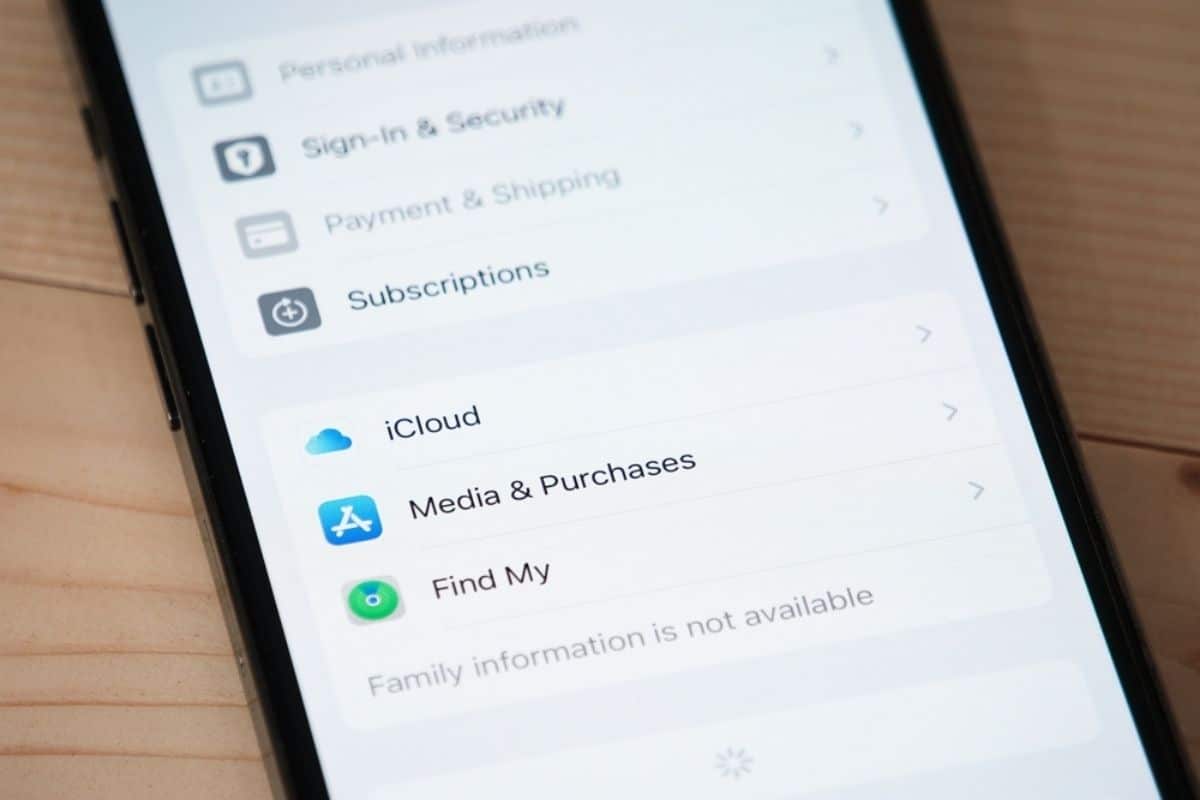
Ora, per accedere a queste foto su PC windows, hai due opzioni principali: la prima è scaricare l’applicazione desktop di iCloud, disponibile sul sito ufficiale di Apple o sul Microsoft Store. Una volta installata e dopo aver effettuato l’accesso con il tuo ID Apple, l’app creerà una cartella Foto di iCloud all’interno di Esplora file. Qui potrai visualizzare, copiare e scaricare le foto che si trovano sul cloud. Puoi anche scegliere di caricare foto dal PC su iCloud, in modo che siano poi disponibili sul tuo iPhone. La seconda opzione, molto più leggera e che non richiede alcuna installazione, è quella di utilizzare il sito web di iCloud. Potrai vedere tutte le tue immagini, scaricarle singolarmente o in blocco, e persino caricarne di nuove. Se devi accedere alle tue foto da un computer che non è il tuo, è la soluzione giusta. Un aspetto importante da considerare è lo spazio di archiviazione: iCloud offre solo 5 GB gratuiti. Se hai molte foto, dovrai acquistare un piano a pagamento.
App di terze parti per il trasferimento rapido
Se i metodi nativi di Apple e Windows non ti soddisfano, o se cerchi funzionalità aggiuntive come la compressione o l’organizzazione automatica, sul web puoi trovare numerose app di terze parti. Un’app molto popolare è iExplorer, che funziona un po’ come un file manager per il tuo iPhone. Permette di sfogliare tutte le cartelle, comprese quelle delle app, e di copiare facilmente foto, video e altri file direttamente sul tuo PC.
Un’altra opzione molto valida è Dr.Fone – Phone Manager (iOS), che, oltre al trasferimento di foto, ti permette di gestire musica, contatti, messaggi e molto altro. È particolarmente utile se vuoi trasferire solo determinate foto, magari raggruppandole per album o data. Se invece preferisci una soluzione completamente wireless, puoi considerare app come Waltr 2 o Photosync. Quest’ultima, in particolare, è molto apprezzata per la sua semplicità: una volta installata sia sull’iPhone che sul PC, ti permette di trasferire foto e video automaticamente o manualmente tramite la tua rete Wi-Fi. Senza doverti preoccupare di dove si trova il cavo. La maggior parte di queste app supporta anche il trasferimento di formati specifici, come i video in 4K o le Live Photos, mantenendo la qualità originale. È sempre consigliabile leggere le recensioni e le specifiche di ogni app prima di acquistarla, per assicurarsi che soddisfi le proprie esigenze.
Risolvere problemi di riconoscimento iPhone
Nonostante la semplicità dei metodi descritti, può capitare che il tuo PC non riesca a riconoscere l’iPhone una volta collegato. Non farti prendere dal panico, la maggior parte delle volte si tratta di un problema facilmente risolvibile. Il primo passo è sempre il più banale: prova a cambiare il cavo USB e, se possibile, la porta USB del PC. Assicurati anche di aver sbloccato il telefono e di aver autorizzato il PC ad accedere ai dati quando ti è stato chiesto. Se non vedi la notifica, prova a scollegare e ricollegare l’iPhone.
Un’altra causa comune è un problema con i driver USB di Apple. Per risolverlo, puoi provare a riavviare il PC e l’iPhone. Se il problema persiste, la soluzione più efficace è reinstallare i driver. Collega l’iPhone, apri Gestione dispositivi su Windows, espandi la sezione Dispositivi portatili e cerca Apple iPhone. Fai clic destro su di esso, seleziona Aggiorna driver e poi Cerca automaticamente i driver. Se il problema non si risolve, puoi provare a disinstallare solamente il driver e poi ricollegare l’iPhone, in modo che Windows lo reinstalli automaticamente. Un’altra causa da non sottovalutare è un problema con la versione di iTunes installata sul PC. Anche se non usi iTunes per il trasferimento, i suoi driver sono fondamentali per il riconoscimento dell’iPhone. Assicurati di avere l’ultima versione o che sia aggiornata. Infine, se nulla di tutto ciò funziona, l’ultima spiaggia è verificare che il problema non sia legato a un’impostazione di sicurezza. Disabilita temporaneamente l’antivirus o il firewall per vedere se risolve il problema.
Come trasferire video e file insieme alle foto
Ma se non vuoi trasferire solo foto da iPhone a PC, ad esempio video, Live Photos e altri file che vuoi salvare, sappi che fortunatamente la maggior parte dei metodi descritti funzionano anche per questi formati. Se usi il cavo USB e navighi nella cartella DCIM, troverai i video insieme alle foto, identificati con estensioni come .MOV o .MP4. Puoi copiarli e incollarli proprio come fai con le immagini. Stesso discorso per i video in 4K o quelli in slow-motion: il trasferimento via cavo è il metodo più sicuro per non perdere la qualità originale.
Per quanto riguarda i file, come documenti o PDF, la situazione è leggermente diversa. Non si trovano nella solita cartella. Per trasferirli, puoi usare diverse app. Se utilizzi File di iCloud sul tuo iPhone, i file caricati sono accessibili da iCloud.com sul PC, nella sezione iCloud Drive. Un’altra soluzione efficace è l’utilizzo di servizi cloud come Google Drive o Dropbox. Se salvi un file in una di queste app sul tuo iPhone, sarà automaticamente disponibile sul PC, e viceversa.